Il Modo Migliore per Convertire M4A in MP3 Su Mac Senza Perdite
M4A, il prolifico formato audio progettato da Apple, sta diventando sempre più popolare. Alcuni hanno iniziato a dire che l'M4A sostituirà l'MP3 prima o poi. A parte la popolarità dell'M4A, sarà difficile riprodurre i file M4A su dispositivi non Apple.
Per aprire i file M4A è necessario installare iTunes, il che è accettabile solo per poche persone. Pertanto, convertire M4A in MP3 su Mac sarebbe un'ottima idea per garantire la riproduzione dei file audio su tutti i dispositivi.
Questo articolo vi svelerà i metodi più affidabili per convertire M4A in MP3 su Mac.
Parte 1. M4A vs. MP3: perché convertire M4A in MP3 su Mac?
M4A è il formato di file audio introdotto da Apple per scaricare musica dall'iTunes Store di Apple. Il file M4A può utilizzare il codec audio Apple Lossless o può essere codificato con il codec AAC con perdita di dati. L'MP3 è un formato audio molto diffuso, compatibile con la maggior parte dei lettori multimediali, dei dispositivi e delle piattaforme. Questo formato audio si basa sulla compressione dei dati con perdita durante la codifica di un file, riducendone le dimensioni.
Sebbene MP3 e M4A siano formati di file audio, la compatibilità differenzia entrambi i formati. Nonostante la qualità richiesta, la riproduzione del formato M4A su dispositivi non Apple, tra cui Samsung, HTC e Windows, richiede molto lavoro. Nel frattempo, è possibile riprodurre il formato MP3 su quasi tutti i dispositivi, il che lo rende più affidabile dell'M4A.
Parte 2. Il Modo più Facile per Convertire M4A in MP3 su Mac Senza Perdite [Raccomandato]
Quando si sceglie di convertire M4A in MP3 su Mac, è necessario ricordare che l'audio convertito non perde la qualità audio originale. Poiché diversi strumenti alterano la qualità dell'audio, la scelta di HitPaw Univd per trasformare M4A in MP3 su Mac sarà la decisione migliore.
È un convertitore video unico che, oltre a convertire i file video, consente di convertire M4A in MP3 Mac senza iTunes. Il convertitore video HitPaw presenta molti aspetti che rendono la conversione di M4A in MP3 per Mac estremamente semplice.
Vantaggi unici di HitPaw Univd per Mac:
- Supporta oltre 1000 formati audio e video
- Converte M4A in MP3 su Mac con qualità senza perdita di dati
- Converte M4A in WAV su Mac in alta qualità
- Consente di modificare l'audio
- Scarica i video da oltre 1000 siti web online
- Si presenta con un'interfaccia utente semplice
- Conversione 120 volte più veloce in tempo reale
Come convertire M4A in MP3 su Mac utilizzando HitPaw Univd Mac:
Passo 1.Installare HitPaw Univd su Mac. Quindi, avviare il programma per iniziare il procedimento.
Passo 2.Toccare "Aggiungi audio" per caricare i file M4A che si desidera trasformare in formato MP3.

Passo 3.Dopo aver aggiunto il file M4A nell'interfaccia principale di HitPaw Univd, è necessario selezionare il formato di uscita audio. È sufficiente selezionare l'MP3 come formato di uscita.

Passo 4.Dopo aver regolato tutti i parametri, dovrete fare clic sull'opzione "Converti tutto" per trasformare M4A in MP3 Mac. Ci vorranno solo pochi istanti prima di trasformare l'audio M4A in MP3, a condizione che abbiate una connessione Internet veloce. Una volta terminato il processo, è possibile accedere ai file audio convertiti nella scheda "Convertiti".

Parte 3. Come Convertire M4A in MP3 su Mac utilizzando iTunes
Anche se esistono altri modi consigliati per convertire M4A in MP3 su Mac, iTunes potrebbe essere un'idea appropriata per cambiare M4A in MP3 su Mac. Si tratta di uno strumento costruito per Mac che consente di eseguire varie attività su Mac, e la possibilità di trasformare M4A in MP3 è una delle più importanti.
Ecco come convertire M4A in MP3 su Mac.
Passo 1.Avviare iTunes e scegliere l'icona "Preferenze".
Passo 2.Passare all'icona File e selezionare l'icona "Impostazioni di importazione". Quindi, scegliere "MP3 Encoder" come metodo di importazione e premere l'icona "OK".
Passo 3.In questa fase, tutto ciò che dovete fare è importare il file M4A in iTunes. Selezionate "Crea versione MP3" dopo aver premuto le opzioni File e Converti. Una volta terminata la conversione da M4A a MP3 Mac, è possibile accedere al file convertito nella libreria di iTunes.

Parte 4. Come Convertire M4A in MP3 su Mac con Audacity
È possibile provare diverse opzioni per convertire i file M4A in MP3 su Mac e Audacity è senza dubbio una di queste. Si tratta di una straordinaria applicazione di registrazione ed editing audio che converte M4A in MP3 su Mac. Tuttavia, è necessario installare il pacchetto FFmpeg prima di cambiare M4A in MP3 su Mac tramite Audacity.
Ecco come trasformare M4A in MP3 su Mac utilizzando Audacity.
Passo 1.Visitate il sito https://lame.buanzo.org/#lameosx64bitdl e scaricate e installate il pacchetto FFmpeg dopo averlo trovato.
Passo 2.Installate Audacity sul vostro PC Mac e poi avviatelo. Quindi, navigare nella barra dei menu e selezionare l'icona di Audacity. Selezionare l'icona "Librerie" dopo aver selezionato l'opzione Preferenze. Aggiungere la libreria FFmpeg dopo averla individuata.

Passo 3.Importare il file audio M4A che si desidera trasformare in MP3 nell'interfaccia principale di Audacity.

Passo 4.Fare clic sull'icona "Esporta" dopo aver premuto l'opzione File. Quindi, selezionare l'icona "Esporta come MP3" e fare clic sull'icona Salva dalla finestra "Estrai audio". Toccare l'icona "OK" dopo aver modificato il tag dei metadati.

Parte 5. Come Convertire M4A in MP3 su Mac tramite Terminale
Per convertire M4A in MP3 su Mac tramite Terminale potreste dovervi impegnare a fondo, ma è indubbiamente un'operazione che merita la vostra attenzione. Se siete pronti a fare diversi tentativi per mettere le cose in ordine, seguite la guida qui sotto per imparare a convertire M4A in MP3 su Mac.
Passo 1.Installate FFmpeg dopo aver visitato il sito https://www.rickmakes.com/ffmpeg-notes/.
Passo 2.Se si intende convertire in batch M4A in MP3 Mac, è necessario copiare lo script batch facendo clic sul link. https://www.rickmakes.com/batch-convert-lossless-audio-to-mp3-shell-script/.
Passo 3.Per salvare i file M4A, è necessario creare una cartella sul Mac. La cartella può essere denominata M4A. È inoltre necessario creare la cartella di output con il nome MP3.
Passo 4.Digitare la riga di comando nell'immagine sottostante e avviare il processo di conversione toccando il tasto invio.

Passo 5.Utilizzate i comandi seguenti per convertire un singolo audio M4A in MP3. fmpeg -i input.m4a output.mp3 ffmpeg -i input.m4a -acodec libmp3lame output.mp3 ffmpeg –i input.m4a -f mp3 output.mp3.

Domande Frequenti su Convertire M4A in MP3 su Mac
D1. Come trasformare M4A in MP3 Mac?
R1. Scegliere HitPaw Univd è il modo migliore per trasformare M4A in MP3 su Mac.
D2. iTunes è un buon convertitore da M4A a MP3?
R2. Nel complesso, iTunes è un convertitore M4A e un convertitore generale di file in MP3 sufficientemente valido se avete bisogno di convertire solo uno o due brani occasionalmente. Per conversioni più regolari, esistono applicazioni molto più efficienti. Se iTunes può essere un discreto convertitore da M4A a MP3, ci si può chiedere quali altre applicazioni specializzate possano fare un lavoro ancora migliore. Potreste anche voler sapere come Convertire M4A in AMR su Mac.
D2. Qual è la differenza tra MP3 e M4A?
R3. M4A è l'estensione standard dei file audio MPEG-4, codificati in AAC o ALAC. Apple usa M4A e MP4 per distinguere i file audio e video da MPEG-4. Nonostante la sua popolarità, non può competere con l'MP3. Quasi tutti i dispositivi e i lettori musicali supportano l'MP3. Per eliminare l'incompatibilità e riprodurre M4A ovunque, è necessario cambiarlo in MP3.
Conclusione su Convertire M4A in MP3 Mac
Se la ricerca di un convertitore da M4A a MP3 per Mac diventa difficile, potete prendere appunti da questo post, dove potrete trovare opzioni mozzafiato. Abbiamo evidenziato modi sorprendenti per convertire M4A in MP3 su Mac, e tutti gli strumenti valgono la pena di essere provati.
Tra tutti gli strumenti proposti, HitPaw Univd per Mac è diventato il più potente. È il software più consigliato e dovete sceglierlo per trasformare Mac M4A in MP3 su Mac.





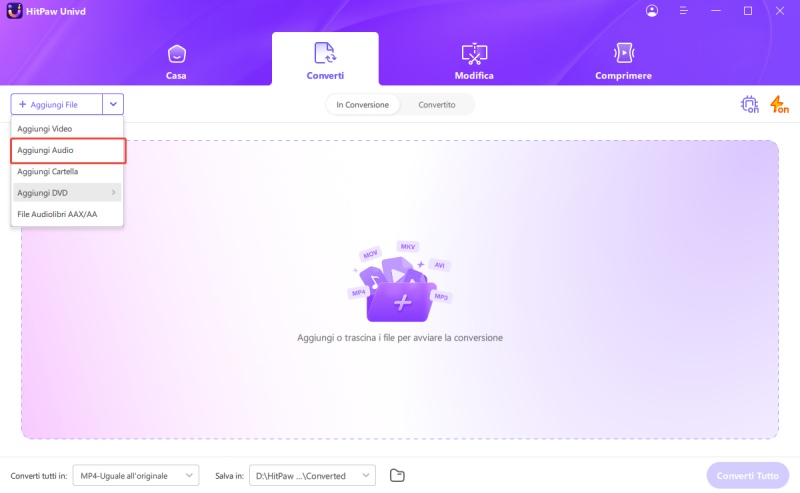
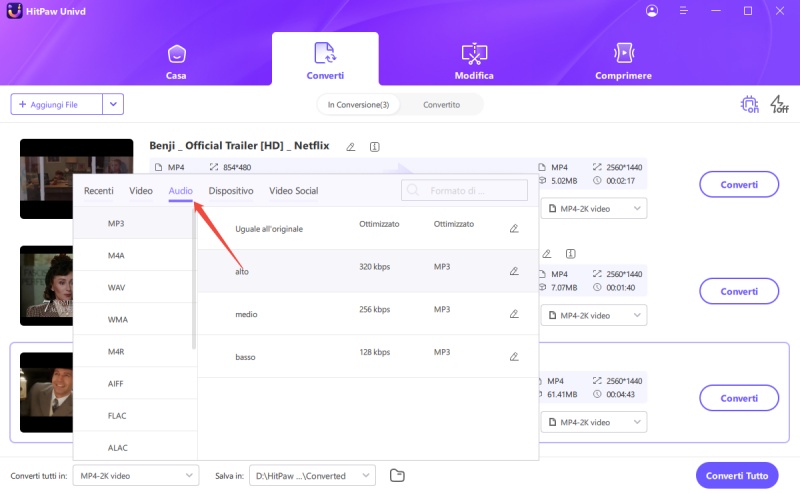
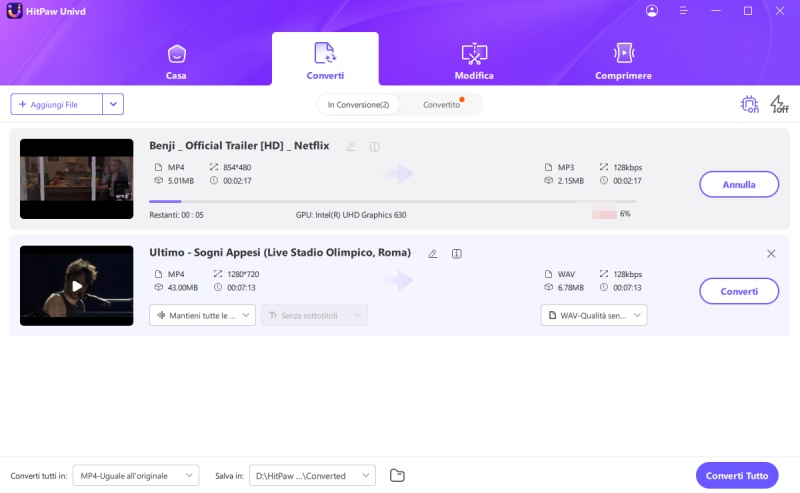
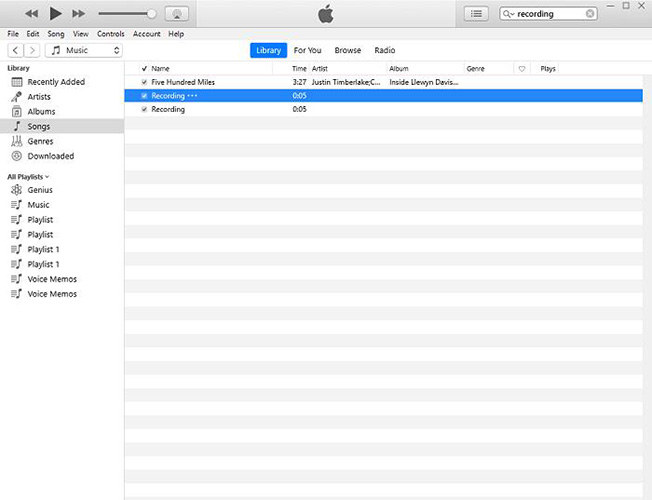

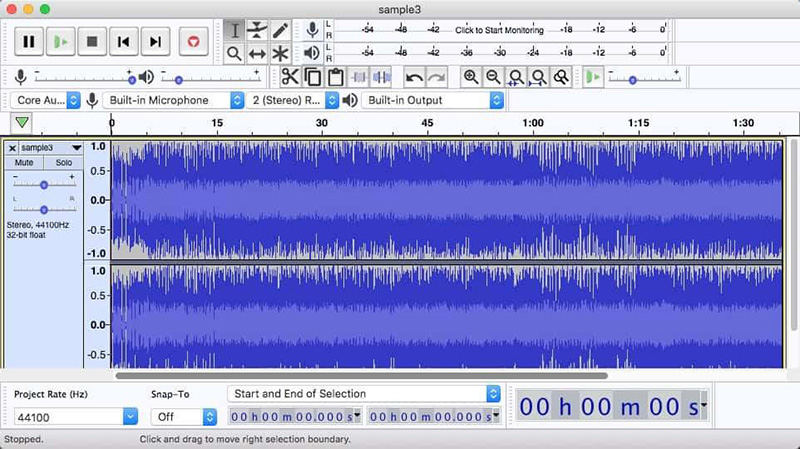
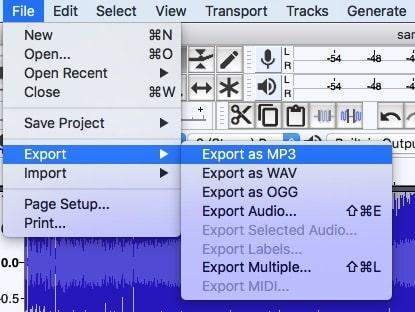
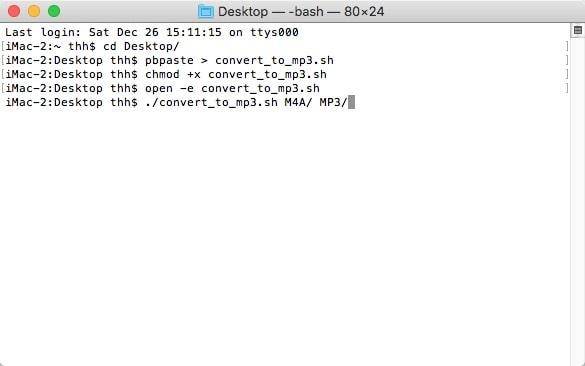
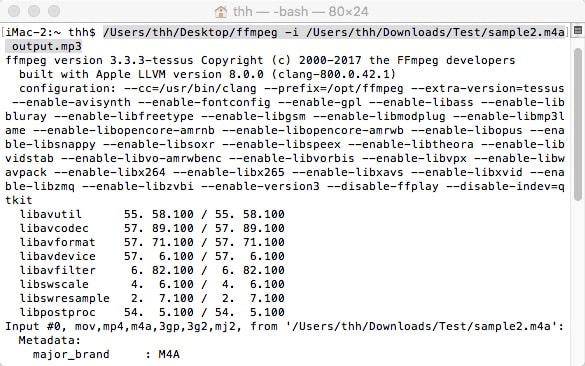

 HitPaw VikPea
HitPaw VikPea  HitPaw Rimozione Oggetti Video
HitPaw Rimozione Oggetti Video HitPaw Rimozione Filigrana
HitPaw Rimozione Filigrana 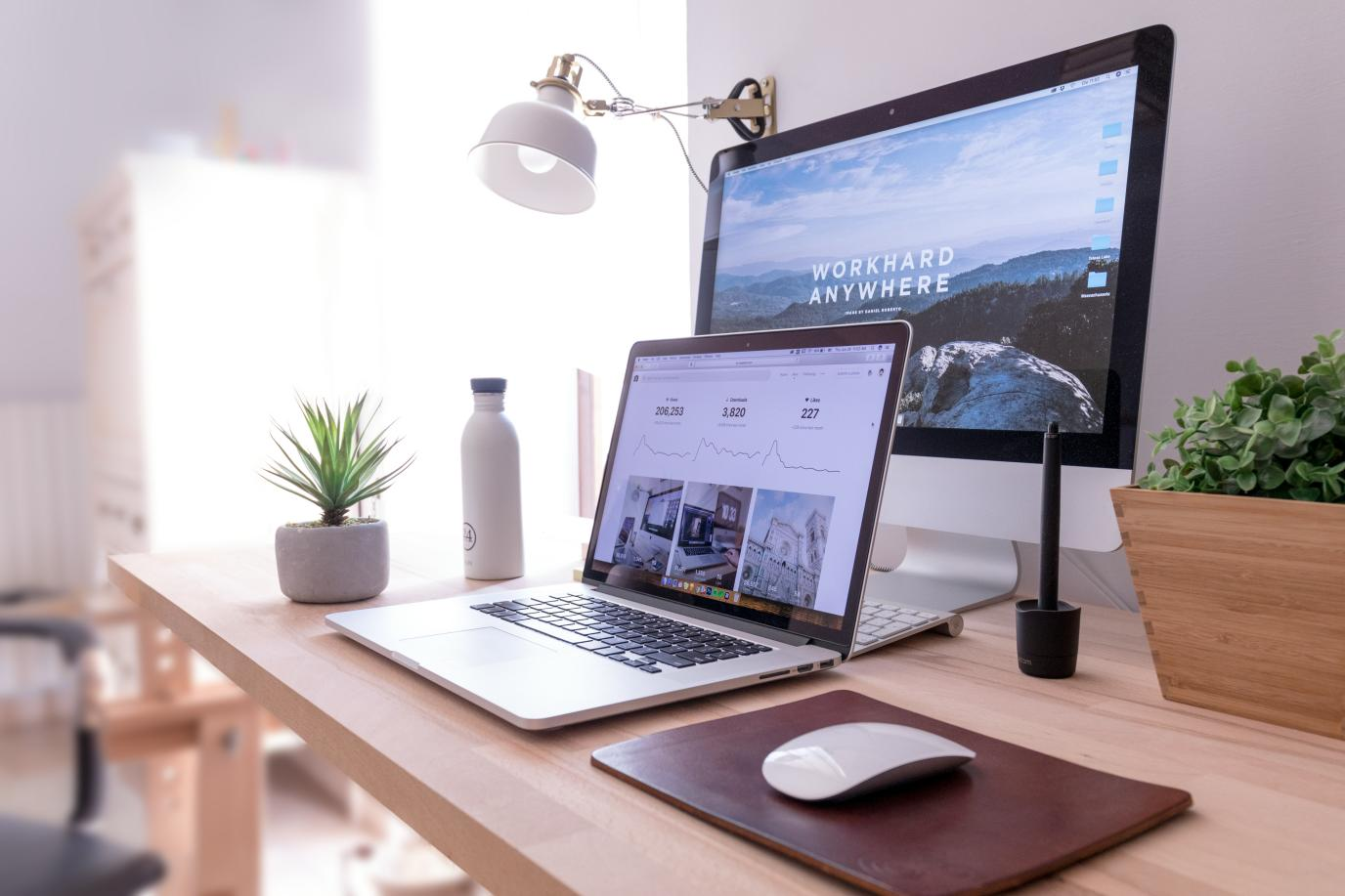



Condividi questo articolo:
Seleziona la valutazione del prodotto:
Joshua Hill
Caporedattore
Lavoro come libero professionista da più di cinque anni. Mi colpisce sempre quando scopro cose nuove e conoscenze aggiornate. Penso che la vita sia sconfinata, ma io non conosco limiti.
Vedi tutti gli articoliLascia un Commento
Crea il tuo commento per gli articoli di HitPaw